| Note |
|---|
|
| При создании уровня доступа в модуле Бюро пропусков необходимо в качестве точки доступа выбирать объекты Suprema 2 Door соответствующих контроллеров, к которым должен быть доступ (см. Работа с уровнями доступа в Бюро пропусков). Если в качестве точки доступа выбрать объекты Suprema 2 Host, то такой УД работать не будет. |
Настройка дополнительных параметров пользователя
...
происходит в
...
модуле Бюро пропусков (подробнее см. Руководство по настройке и работе с модулем Бюро пропусков). Для этого необходимо в режиме редактирования пользователя задать следующие дополнительные параметры:
- Suprema 2 Card Auth Mode (1) - – определяет логику поведения системы:
- Default - используется поведение – используется поведение по умолчанию, заданное в настройках устройства.;
- Only card - пользователь Card – пользователь может получить доступ только по карте.;
- Card And Fingerprint - пользователь – пользователь может получить доступ, если сначала предъявит карту, а затем отпечаток пальца.;
- Card and Pin - пользователь And Pin – пользователь может получить доступ, если сначала он предъявит картупредъявит карту, а затем введет PIN-код.;
- Fingerprint Or Pin After Card - пользователь – пользователь может получить доступ, если предъявит отпечаток пальца или предъявит отпечаток пальца или введет PIN-код после код после предъявления карты.;
- Card And Fingerprint And Pin - пользователь – пользователь может получить доступ, если предъявит картупредъявит карту, затем отпечаток затем отпечаток пальца и введет PIN-код, и только в данной последовательности действий;
- Cannot Use – пользователь всегда получает доступ, предоставив карту.
- Cannot use - пользователь всегда получает доступ, предоставив карту.
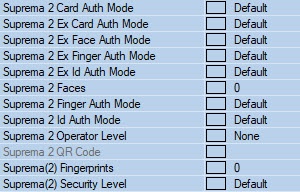 Image Removed
Image Removed
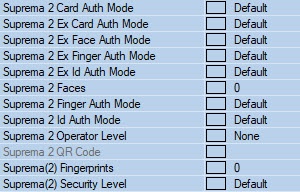 Image Added
Image Added
- Suprema 2 Ex Card Auth Mode – определяет логику авторизации с помощью карты доступа:
- Default – используется поведение по умолчанию, заданное в настройках устройства;
- Card – пользователь может получить доступ по карте;
- Card→Face – пользователь может получить доступ, если сначала предъявит карту, а затем пройдет проверку лица на соответствие сохраненной фотографии;
- Card→Fingerprint – пользователь может получить доступ, если сначала предъявит карту, а затем – отпечаток пальца;
- Card→Pin – пользователь может получить доступ, если сначала предъявит карту, а затем введет PIN-код;
- Card→Face or Fingerprint – пользователь может получить доступ, если сначала предъявит карту, а затем пройдет проверку лица на соответствие сохраненной фотографии или предъявит отпечаток пальца;
- Card→Face or Pin – пользователь может получить доступ, если сначала предъявит карту, а затем пройдет проверку лица на соответствие сохраненной фотографии или введет PIN-код;
- Card→Fingerprint or Pin – пользователь может получить доступ, если сначала предъявит карту, а затем предъявит отпечаток пальца или введет PIN-код;
- Card→Face or Fingerprint or Pin – пользователь может получить доступ, если сначала предъявит карту, а затем пройдет проверку лица на соответствие сохраненной фотографии, или предъявит отпечаток пальца, или введет PIN-код;
- Card→FaceFingerprint – пользователь может получить доступ, если сначала предъявит карту, затем пройдет проверку лица на соответствие сохраненной фотографии, а после этого предъявит отпечаток пальца;
- Card→Face→Pin – пользователь может получить доступ, если сначала предъявит карту, затем пройдет проверку лица на соответствие сохраненной фотографии, а после этого введет PIN-код;
- Card→Fingerprint→Face – пользователь может получить доступ, если сначала предъявит карту, затем предъявит отпечаток пальца, а после этого пройдет проверку лица на соответствие сохраненной фотографии;
- Card→Fingerprint→Pin – пользователь может получить доступ, если сначала предъявит карту, затем предъявит отпечаток пальца, а после этого введет PIN-код;
- Card→Face or Fingerprint→Pin – пользователь может получить доступ, если сначала предъявит карту, затем пройдет проверку лица на соответствие сохраненной фотографии или предъявит отпечаток пальца, а после этого введет PIN-код;
- Card→Face→Fingerprint or Pin – пользователь может получить доступ, если сначала предъявит карту, затем пройдет проверку лица на соответствие сохраненной фотографии, а после этого предъявит отпечаток пальца или введет PIN-код;
- Cannot Use – пользователь всегда получает доступ, предоставив карту.
- Suprema 2 Ex Face Auth Mode определяет логику авторизации с помощью проверки лица на соответствие сохраненной фотографии:
- Default – используется поведение по умолчанию, заданное в настройках устройства;
- Face – пользователь может получить доступ, если пройдет проверку лица на соответствие сохраненной фотографии;
- Face→Fingerprint – пользователь может получить доступ, если сначала пройдет проверку лица на соответствие сохраненной фотографии, а затем предъявит отпечаток пальца;
- Face→Pin– пользователь может получить доступ, если сначала пройдет проверку лица на соответствие сохраненной фотографии, а затем введет PIN-код;
- Face→Fingerprint or Pin – пользователь может получить доступ, если сначала пройдет проверку лица на соответствие сохраненной фотографии, а затем предъявит отпечаток пальца или введет PIN-код;
- Face→Fingerprint→Pin – пользователь может получить доступ, если сначала пройдет проверку лица на соответствие сохраненной фотографии, затем предъявит отпечаток пальца, а после этого введет PIN-код;
- Cannot Use – пользователь всегда получает доступ, если пройдет проверку лица на соответствие сохраненной фотографии.
- Suprema 2 Ex Finger Auth Mode определяет логику авторизации с помощью отпечатка пальца:
- Default – используется поведение по умолчанию, заданное в настройках устройства;
- Fingerprint – пользователь может получить доступ с помощью отпечатка пальца;
- Fingerprint→Face – пользователь может получить доступ, если сначала предъявит отпечаток пальца, а затем пройдет проверку лица на соответствие сохраненной фотографии;
- Fingerprint→Pin – пользователь может получить доступ, если сначала предъявит отпечаток пальца, а затем введет PIN-код;
- Fingerprint→Face or Pin – пользователь может получить доступ, если сначала предъявит отпечаток пальца, а затем пройдет проверку лица на соответствие сохраненной фотографии или введет PIN-код;
- Fingerprint→Face→Pin – пользователь может получить доступ, если сначала предъявит отпечаток пальца, затем пройдет проверку лица на соответствие сохраненной фотографии, а после этого введет PIN-код;
- Cannot Use – пользователь всегда получает доступ, предъявив отпечаток пальца.
- Suprema 2 Ex Id Auth Mode определяет логику поведения авторизации с помощью уникального идентификатора пользователя (id):
- Default – используется поведение по умолчанию, заданное в настройках устройства;
- Id→Face – пользователь может получить доступ, если сначала введет свой id, а затем пройдет проверку лица на соответствие сохраненной фотографии;
- Id→Fingerprint – пользователь может получить доступ, если сначала введет свой id, а затем предъявит отпечаток пальца;
- Id→Pin– пользователь может получить доступ, если сначала введет свой id, а затем введет PIN-код;
- Id→Face or Fingerprint – пользователь может получить доступ, если сначала введет свой id, а затем пройдет проверку лица на соответствие сохраненной фотографии или предъявит отпечаток пальца;
- Id→Face or Pin – пользователь может получить доступ, если сначала введет свой id, а затем пройдет проверку лица на соответствие сохраненной фотографии или введет PIN-код;
- Id→Fingerprint or Pin – пользователь может получить доступ, если сначала введет свой id, а затем предъявит отпечаток пальца или введет PIN-код;
- Id→Face or Fingerprint or Pin – пользователь может получить доступ, если сначала введет свой id, а затем пройдет проверку лица на соответствие сохраненной фотографии, или предъявит отпечаток пальца, или введет PIN-код;
- Id→Face→Fingerprint – пользователь может получить доступ, если сначала введет свой id, затем пройдет проверку лица на соответствие сохраненной фотографии, а после этого предъявит отпечаток пальца;
- Id→Face→Pin – пользователь может получить доступ, если сначала введет свой id, затем пройдет проверку лица на соответствие сохраненной фотографии, а после этого введет PIN-код;
- Id→Fingerprint→Face – пользователь может получить доступ, если сначала введет свой id, затем предъявит отпечаток пальца, а после этого пройдет проверку лица на соответствие сохраненной фотографии;
- Id→Fingerprint→Pin – пользователь может получить доступ, если сначала введет свой id, затем предъявит отпечаток пальца, а после этого введет PIN-код;
- Id→Face or Fingerprint→Pin – пользователь может получить доступ, если сначала введет свой id, затем пройдет проверку лица на соответствие сохраненной фотографии или предъявит отпечаток пальца, а после этого введет PIN-код;
- Id→Face→Fingerprint or Pin – пользователь может получить доступ, если сначала введет свой id, затем пройдет проверку лица на соответствие сохраненной фотографии, а после этого предъявит отпечаток пальца или введет PIN-код;
- Id→Fingerprint→Face or Pin – пользователь может получить доступ, если сначала введет свой id, затем предъявит отпечаток пальца, а после этого пройдет проверку лица на соответствие сохраненной фотографии или введет PIN-код;
- Cannot Use – пользователь всегда получает доступ, введя свой id.
- Suprema 2 Faces отображает Suprema 2 Faces (2) - отображает количество векторов лиц, назначенных текущему пользователю.
- Suprema 2 Finger Auth Mode (3) - определяет определяет логику поведения авторизации с помощью отпечатка пальца:
- Default - используется поведение – используется поведение по умолчанию, заданное в настройках устройства.;
- Only Fingerprint - пользователь – пользователь может получить доступ только с помощью отпечатка пальца.отпечатка пальца;
- Fingerprint And Pin - пользователь – пользователь может получить доступ, если предъявит отпечаток предъявит отпечаток пальца и затем введет PIN-код.;
- Cannot use - Use – пользователь всегда получает доступ, предъявив отпечаток пальца.
- Suprema 2 Id Auth Mode (4) - определяет логику поведения авторизации с помощью id:
- Default – используется поведение по умолчанию, заданное в настройках устройства;
- Fingerprint After Id - пользователь – пользователь может получить доступ, если сначала введет свой id (не PIN-код!), а затем предъявит отпечаток предъявит отпечаток пальца.;
- Pin After Id - пользователь – пользователь может получить доступ, если сначала введет свой id, а затем PIN-код.;
- Fingerprint Or Pin After Id - – пользователь может получить доступ, если предъявит отпечаток пальца или если сначала введет свой id, а затем предъявит отпечаток пальца или введет PIN-код после того, как введет свой id.;
- Fingerprint And Pin After Id - пользователь – пользователь может получить доступ, если предъявит отпечаток пальца и если сначала введет свой id, а затем предъявит отпечаток пальца и введет PIN-код после того, как введет свой id.
;
- Cannot use – пользователь Cannot use - пользователь всегда получает доступ, введя свой id.
- Suprema 2 Operator Level (5) - Определяет определяет доступ к настройкам контроллера настройкам контроллера с его клавиатуры:
- Suprema QR Code содержит значение присвоенного пользователю QR-кода.
- Suprema Bypass Card(6) - при предъявлении этой карты будет предоставлен доступ и – при предъявлении этой карты будет предоставлен доступ и сгенерировано событие тревоги. Эта карта может быть использована пользователем, находящимся под принуждением.
- Suprema (2) Fingerprints(7) - отображает количество отпечатков пальцев, назначенных текущему пользователю.
- Suprema (2) Security level (8) - определяет определяет уровень качества отпечатков пальцев. Для корректной настройки необходимо обратиться к к официальной справочной документации по данной системе.
Настройка дополнительных параметров пользователя осуществляется в модуле Бюро пропусков пользователей интеграции Suprema 2 завершена.

![]()